Tabellenberechnungen sind grundsätzlich ein spezieller Feldtyp, der anhand der lokalen Daten berechnet wird. Der folgende Artikel führt Sie durch alles, was Sie wissen müssen, um mit der Verwendung zu beginnen Tabellenberechnungen in Tableau .
Aufgrund seiner Nützlichkeit für Anfänger ist es in den meisten Fällen ein sehr wichtiges Modul .
In diesem Blog werden wir die folgenden Konzepte diskutieren:
Wie funktioniert die Berechnung in Tabellenberechnungen?
Erstellen, Bearbeiten und Entfernen von Tabellenberechnungen in Tableau
Was sind Tabellenberechnungen in Tableau?
Tabellenberechnungen in Tafel Grundsätzlich handelt es sich um Transformationen, die Sie auf die Werte in a anwenden Visualisierung . Sie werden basierend auf den aktuellen Informationen in der Visualisierung berechnet und berücksichtigen keine Kennzahlen oder Dimensionen, die aus der Visualisierung herausgefiltert werden.
Sie können Tabellenberechnungen verwenden, um Werte auf folgende Weise zu transformieren, einschließlich, aber nicht beschränkt auf:
Ranglisten
Laufende Summen
Prozent der Gesamtmenge
Für alle gibt es eine virtuelle Tabelle, die durch bestimmte Dimensionen in der Ansicht bestimmt wird. Diese Tabelle ist nicht mit den Tabellen in Ihrer Datenquelle identisch. Insbesondere wird die virtuelle Tabelle durch die Dimensionen innerhalb der bestimmt Detaillierungsgrad in einem Tableau-Arbeitsblatt.
c ++ goto Anweisung
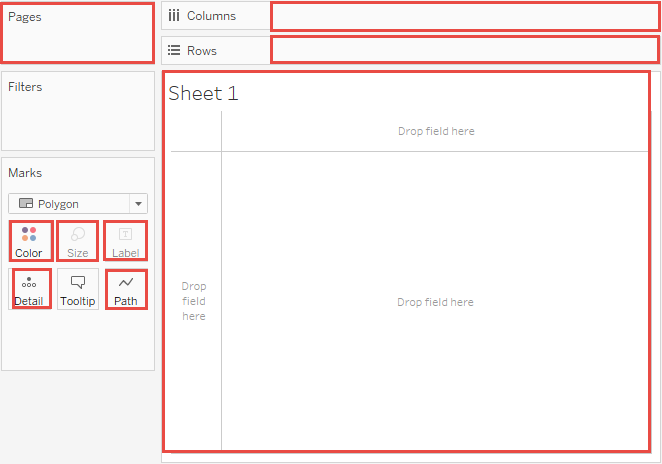
Die Grundlagen der Tabellenberechnung
Wenn Sie eine Tabellenberechnung hinzufügen, müssen Sie entweder für alle Dimensionen in der Detailebene verwenden Partitionierung / Scoping oder für Adressierung / Richtung .
Partitionierungsfelder
Die Dimensionen, die den Umfang der Daten definieren, für die sie ausgeführt werden, werden aufgerufen Partitionierungsfelder . Die Tabellenberechnung ist innerhalb jeder Partition separat durchgeführt .
Partitionierungsfelder teilen die Ansicht in mehrere Unteransichten (oder Untertabellen) auf, und dann wird die Tabellenberechnung auf die Markierungen in jeder dieser Partitionen angewendet.
Adressierungsfelder
Die verbleibenden Dimensionen, für die die Tabellenberechnung durchgeführt wird, werden aufgerufen Adressierungsfelder und bestimmen die Richtung der Berechnung .
Die Richtung, in die sich die Berechnung bewegt (z. B. bei der Berechnung einer laufenden Summe), wird durch die Adressierungsfelder bestimmt. Wenn Sie also die Felder im Abschnitt Spezifische Abmessungen des bestellen Tabellenberechnung Im Dialogfeld von oben nach unten geben Sie die Richtung an, in die sich die Berechnung durch die verschiedenen Markierungen in der Partition bewegt.
Grundsätzlich, wenn Sie eine Tabellenberechnung mit dem hinzufügen Berechnen mit In diesen Optionen erkennt Tableau diese Dimensionen aufgrund Ihrer Auswahl automatisch. Wenn Sie jedoch bestimmen möchten, welche Dimensionen für die Adressierung und welche für die Partitionierung vorgesehen sind, müssen Sie bestimmte Dimensionen verwenden.
Wie funktioniert die Berechnung in Tabellenberechnungen?
Tabelle (quer)
- Über die gesamte Länge der Tabelle und wird nach jeder Partition neu gestartet.
In der folgenden Tabelle wird die Berechnung spaltenübergreifend berechnet JAHR (Bestelldatum) für jede Reihe MONAT (Bestelldatum) .

Tabelle (unten)
- Verkleinern Sie die Länge der Tabelle und starten Sie sie nach jeder Partition neu.
In der folgenden Tabelle wird die Berechnung in Zeilen berechnet MONAT (Bestelldatum) für jede Spalte JAHR (Bestelldatum) .

Tabelle (über dann nach unten)
- Über die Länge des Tisches und dann über die Länge des Tisches.
In der folgenden Tabelle wird die Berechnung spaltenübergreifend berechnet JAHR (Bestelldatum) eine Reihe weiter MONAT (Bestelldatum) und dann wieder spaltenübergreifend für die gesamte Tabelle.

Tabelle (unten dann über)
- Entlang der Länge des Tisches und dann über die Länge des Tisches.
In der folgenden Tabelle wird die Berechnung in Zeilen berechnet MONAT (Bestelldatum) über eine Spalte JAHR (Bestelldatum) und dann wieder Reihen runter.

Scheibe (unten)
- Eine ganze Scheibe runter.
In der folgenden Tabelle wird die Berechnung beispielsweise zeilenweise berechnet MONAT (Bestelldatum) für eine einzelne Scheibe.

Scheibe (quer dann runter)
- Über eine ganze Scheibe und dann die Scheibe hinunter.
In der folgenden Tabelle wird die Berechnung spaltenübergreifend berechnet JAHR (Bestelldatum) für die Länge des Fensters eine Reihe nach unten MONAT (Bestelldatum) und dann wieder über Spalten für die Länge des Fensters.

Scheibe (runter dann rüber)
- Eine ganze Scheibe runter und dann quer durch die Scheibe.
In der folgenden Tabelle wird die Berechnung in Zeilen berechnet MONAT (Bestelldatum) für die Länge des Fensters über eine Spalte JAHR (Bestelldatum) und dann wieder die Länge der Scheibe hinunter.

MySQL Workbench Tutorial für Anfänger
Zelle
- Innerhalb einer einzelnen Zelle.

Spezifische Abmessungen
- Nur innerhalb der von Ihnen angegebenen Abmessungen.
In der folgenden Visualisierung werden die Abmessungen, Bestelldatum des Monats und Datum des Bestellquartals sind die Adressierungsfelder ausgewählt, und Bestelljahr Datum ist das Partitionierungsfeld, da es nicht ausgewählt ist.
Die Berechnung transformiert also die Differenz von jedem Monat über alle Quartale innerhalb eines Jahres. Die Berechnung beginnt für jedes Jahr von vorne.
Wenn alle Dimensionen ausgewählt sind, befindet sich die gesamte Tabelle im Gültigkeitsbereich.

Auf der Ebene
Das Auf der Ebene Option ist nur verfügbar, wenn Sie auswählen Spezifische Abmessungen in dem Tabellenberechnungen Dialogfeld, und wenn mehr als eine Dimension im Feld unmittelbar unter dem ausgewählt ist Berechnen mit Optionen - das heißt, wenn mehr als eine Dimension als Adressierungsfeld definiert ist.
Erstellen, Bearbeiten und Entfernen einer Tabellenberechnung
So erstellen Sie eine Tabellenberechnung
Schritt 1: Erstellen Sie die Visualisierung
Öffnen Tableau Desktop und verbinden Sie sich mit dem Sample-Superstore und navigieren Sie zu einem neuen Arbeitsblatt.
In dem Daten Scheibe, unter Maße , ziehen Bestelldatum zum Reihen Regal. Die Dimension wird auf aktualisiert JAHR (Bestelldatum) .
Auf der Reihen Regal, Rechtsklick JAHR (Bestelldatum) und auswählen Quartal .
Klicken Sie im selben Regal auf + Symbol ein QUARTAL (Bestelldatum) und der MONAT (Bestelldatum) wird dem Regal hinzugefügt.
Von unter dem Maße erneut ziehen Bestelldatum zum Säulen Regal. Die Dimension wird auf aktualisiert JAHR (Bestelldatum) nochmal.
Gehe zu Maße , ziehen Der Umsatz zu Text auf der Markiert Karte . Es sieht aus wie das folgende Bild

Python konvertiert Dezimal in Binär
Schritt 2: Fügen Sie die Tabellenberechnung hinzu
Klicken Sie mit der rechten Maustaste auf die Markierungskarte SUMME (Verkauf) und auswählen Tabellenberechnung hinzufügen .
In dem Tabellenberechnung Dialog Box
Zum Berechnungstyp, wählen Unterschied von .
Zum Berechnen mit , wählen Tabelle (quer) .
Wenn Sie fertig sind, verlassen Sie das Dialogfeld und überprüfen Sie Ihre Arbeit.

So bearbeiten Sie eine Tabellenberechnung
Klicken Sie mit der rechten Maustaste auf die Kennzahl in der Ansicht, auf die die Tabellenberechnung angewendet wird, und wählen Sie sie ausdas Bearbeiten Tabellenberechnung .
Nehmen Sie im angezeigten Dialogfeld die gewünschten Änderungen vor.
Wenn Sie fertig sind, verlassen Sie das Dialogfeld.
So entfernen Sie eine Tabellenberechnung
Klicken Sie mit der rechten Maustaste auf die Kennzahl in der Ansicht, auf die die Tabellenberechnung angewendet wird, und wählen Sie sie aus Tabellenberechnung löschen . Dadurch wird die Tabellenberechnung aus der Kennzahl entfernt und die Visualisierung mit ihren ursprünglichen Werten aktualisiert.
Das war's Leute! Dies ist alles, was Sie wissen müssen, um mit Tabellenberechnungen zu beginnen.
Um mehr über Tableau zu erfahren, können Sie sich Edurekas ansehen Hier werden verschiedene Konzepte der Datenvisualisierung ausführlich behandelt, um Sie auf die Branche vorzubereiten. Es enthält Konzepte wie bedingte Formatierung, Skripterstellung, Verknüpfung von Diagrammen, Dashboard-Integration, Tableau-Integration mit R und mehr. Es wird außerdem rund um die Uhr unterstützt, um Sie während Ihrer gesamten Lernphase zu begleiten.